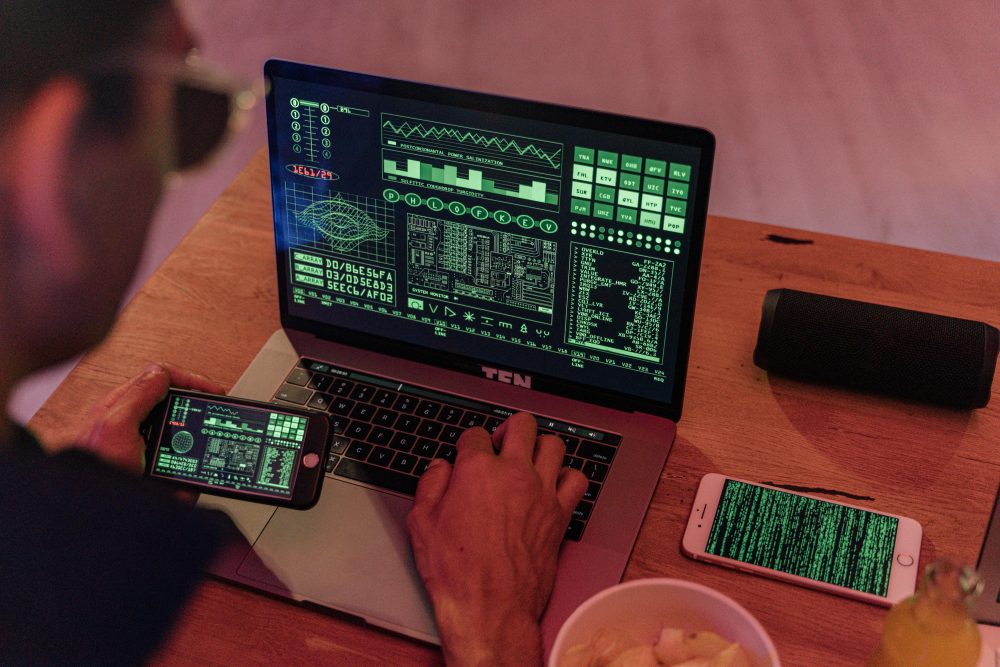解決手機郵件推播延遲:IMAP 與 Exchange 設定指南
你是否曾經在忙碌的早晨,急著出門上班,卻發現手機上的郵件推播總是延遲好幾分鐘?重要訊息來了,卻等到你已經在會議中才跳出來,這種手機郵件推播延遲的問題不僅讓人錯失時機,還會打亂整個工作節奏。想像一下,老闆發來的緊急通知延遲出現,你只好尷尬地解釋,這不僅影響效率,更讓生活增添不必要的壓力。
事實上,手機郵件推播延遲常見於IMAP或Exchange帳戶設定不當,導致同步速度變慢。許多人遇到這情況時,覺得麻煩卻不知從何入手,但其實透過正確的IMAP Exchange設定,就能大幅改善。這些協議是解決方案的核心,能讓郵件即時到達你的手機螢幕。
在這篇文章中,我們將一步步帶你調整IMAP與Exchange的設定,從檢查帳戶憑證到優化推播選項,全程簡單易懂。今年最新的指南確保你跟上iOS與Android的更新,讓設定過程順暢無礙。你只需花幾分鐘,就能讓郵件推播變得可靠,提升工作與生活的流暢度。無論你是上班族還是自由工作者,這些技巧都能幫你省時省力,享受更高效的數位體驗。
了解郵件推播延遲的原因
你或許常在忙碌時刻發現郵件推播延遲,這會錯過關鍵資訊並影響工作流程。這些延遲多源自 IMAP 或 Exchange 協議的運作細節。了解根源後,你能精準調整設定,讓郵件更快到達。以下我們檢視兩個協議的同步方式,找出常見問題點。
IMAP 協議的同步機制
IMAP 讓郵件在多個裝置間同步一致。你在電腦上刪除一封郵件,手機也會跟著更新,這設計適合跨裝置使用者。延遲通常因檢查間隔而起,裝置每隔幾分鐘才向伺服器詢問新郵件,而不是即時接收。
想像郵件像水管裡的水流,伺服器不斷推送新訊息,但檢查間隔就像閥門,只定期開啟,造成水流延後。如果管線阻塞,新郵件就得等待更久。這種輪詢模式節省電池和網路資源,卻在行動環境中放大落差,尤其 Wi-Fi 切換時更明顯。
即時推播帶來明顯優點,它主動通知裝置新郵件到來,讓你感覺總是第一時間掌握資訊。這不僅提升效率,還減少不必要的焦慮。在忙碌一天中,及時郵件能幫你快速回應客戶或同事。伺服器端設定影響很大,有些服務啟用 IDLE 模式來保持連接活躍,減少等待。
根據 Mozilla 的 IMAP 說明,調整檢查頻率能改善同步,但需注意電池消耗。Gmail 或 iCloud 等服務支援 IMAP 推播,卻可能受加密或頻寬限制影響。如果你使用第三方郵件,確認伺服器是否允許推播通知,就能避免常見瓶頸。
以下是 IMAP 延遲的幾個主要因素:
- 檢查間隔過長:預設常為 15 分鐘,縮短到 1 分鐘可加速,但會增加耗電。
- 網路不穩:從 Wi-Fi 轉 4G 時,同步易中斷,重連需時間。
- 伺服器負載:高峰期郵件流量大,輪詢回應變慢。
掌握這些,你能輕鬆優化 IMAP,讓推播更接近即時。參考 Apple 的 iCloud 郵件設定,在 iPhone 上選擇推播模式,就能看到差異。
Exchange 的企業級挑戰
Exchange 常見於公司環境,專門處理大量郵件並整合行事曆、聯絡人。它使用 ActiveSync 技術推送郵件到手機,推播能力強於 IMAP 的輪詢方式。在團隊合作中,這讓更新近乎即時,你能隨時查看最新訊息。
延遲多來自安全政策或伺服器負載。公司為保護資料,啟用嚴格驗證如雙因素認證或防火牆過濾,每封郵件都需檢查。這過程可能延長幾秒到幾分鐘,尤其高峰期伺服器忙碌時。與 IMAP 相比,Exchange 推播更主動可靠,但企業限制常讓它無法全速運作。
想像企業網路像擁擠的高速公路,安全檢查站雖必要,卻讓車流變慢。IT 部門可能限制推送頻率,以控制頻寬,這在遠端工作使用 VPN 時更突出。Exchange 的優勢在於全面同步,但若設定不對,郵件就卡在途中。
安全政策:加密掃描雖防範風險,卻增加傳輸時間。
伺服器壓力:數千員工同時存取,資源分配不均導致延後。
連線限制:VPN 或舊裝置不相容,阻礙 ActiveSync 功能。
Microsoft 的 Exchange 同步疑難排解 建議檢查政策和裝置設定,就能解決多數問題。Exchange 推播本就強大,正確配置後,它在企業中提供穩定體驗,讓你專注工作而非等待。
這些洞見顯示延遲可控,透過了解協議特點,你能避免常見陷阱。下一步調整設定,將讓推播更可靠。
優化 IMAP 設定減少延遲
IMAP 設定直接影響郵件推播速度。錯誤的伺服器資訊或同步選項會讓新郵件延後出現。透過簡單調整,你能讓手機更快接收訊息。以下步驟幫助你優化 IMAP,從伺服器選擇開始,到啟用推播功能結束。這些改變讓同步更順暢,尤其在 iOS 或 Android 裝置上。
步驟一:選擇正確的 IMAP 伺服器
正確的 IMAP 伺服器是優化基礎。它決定手機如何連線到郵件提供者。常見錯誤如輸入錯埠號或伺服器名稱,會造成連線失敗或延遲。讓我們檢視熱門服務的細節。
Gmail 使用 imap.gmail.com 作為 IMAP 伺服器,埠號為 993。這需要 SSL 加密來確保安全傳輸。Outlook 則是 imap-mail.outlook.com,同樣用 993 埠。這些設定讓手機安全存取郵件,而不會頻繁斷線。
其他服務如 Yahoo 為 imap.mail.yahoo.com,埠 993;iCloud 則是 imap.mail.me.com,埠 993。記住,這些資訊可能因提供者更新而變動。總是檢查官方文件獲取最新資料。例如,Google 的 IMAP 設定指南 提供詳細步驟,包括啟用 IMAP 的方法。
在手機郵件 app 中輸入這些時,先確認帳戶憑證正確。使用應用程式密碼如果啟用雙因素驗證。這步驟避免了不必要的重試,減少延遲。測試連線後,你會看到郵件同步加速。
以下是常見 IMAP 伺服器清單,方便你快速參考:
- Gmail:imap.gmail.com,埠 993 (SSL)
- Outlook/Hotmail:imap-mail.outlook.com,埠 993 (SSL)
- Yahoo:imap.mail.yahoo.com,埠 993 (SSL)
- iCloud:imap.mail.me.com,埠 993 (SSL)
選擇對的伺服器後,IMAP 就能穩定運作。下一步聚焦推播,讓通知即時到來。
步驟二:啟用推播和背景同步
推播功能讓伺服器主動送達新郵件,而不是手機輪詢等待。這大大縮短延遲,但電池優化常阻礙它。許多手機系統預設限制 app 背景運行,以省電。關閉這些,就能讓郵件 app 持續同步。
在 Android 上,開啟郵件 app 設定,選擇推播模式而非手動檢查。然後去系統設定 > 應用程式 > 你的郵件 app > 電池 > 選擇不受限制。這防止系統強制關閉背景任務。對於 iOS,用戶在設定 > 通知 > 郵件 > 允許通知,並開啟背景 app 更新。
電池優化像隱形守門人,它關閉 app 以節省電力,卻讓推播變慢。想像它像鬧鐘被靜音,新郵件來了卻沒聲響。關閉後,手機會多用一點電,但換來即時訊息。
以下步驟指導你調整:
- 開啟手機設定,找到應用程式管理。
- 選取郵件 app,進入電池或電源選項。
- 選擇「允許背景活動」或「無限制」。
- 回到郵件 app,確認同步間隔設為推播。
測試後,新郵件應在幾秒內出現。假如仍延遲,檢查 Wi-Fi 或行動數據穩定性。這些調整讓 IMAP 推播可靠,你能專注工作而不必頻看手機。
Exchange 設定讓企業郵件即時到達
Exchange 設定在企業環境中特別有用。它能讓郵件推播更穩定,尤其適合需要即時更新的團隊。透過正確配置,你的企業帳戶就能快速同步郵件、行事曆和聯絡人。許多人忽略這些步驟,導致延遲問題持續。以下我們聚焦新增帳號和安全處理,讓你輕鬆解決這些麻煩。這些調整不僅提升效率,還確保資料安全。
Exchange 帳號新增流程
新增 Exchange 帳號是讓企業郵件即時到達的關鍵第一步。手機系統通常支援自動發現功能,這能自動偵測伺服器資訊,省去手動輸入的麻煩。自動發現像一位聰明的助手,它根據你的電子郵件地址找出正確設定,減少錯誤機會。假如你的公司使用 Microsoft Exchange Online,這功能特別可靠。但若自動方式失敗,手動輸入使用者名稱、密碼和伺服器如 mail.company.com 就很重要。讓我們一步步看 iOS 和 Android 的操作。
在 iOS 裝置上,開啟設定 app,點選「密碼與帳戶」或「郵件」>「帳戶」>「新增帳戶」。選擇「Microsoft Exchange」,輸入你的電子郵件地址,如 user@company.com。系統會嘗試自動發現伺服器;如果成功,它會直接連線。失敗時,點選「手動設定」,輸入使用者名稱(通常是電子郵件)、密碼,以及伺服器名稱如 mail.company.com。埠號預設為 443,使用 SSL 加密。完成後,選擇要同步的項目如郵件和行事曆。測試連線,幾秒內就能看到郵件開始推播。
Android 裝置的操作類似,但使用內建郵件 app 或 Outlook app。開啟 app,點選「新增帳戶」>「Exchange」或「Outlook」。輸入電子郵件和密碼,系統同樣試用自動發現。如果你的 IT 部門提供伺服器細節,手動輸入 mail.company.com 作為伺服器,埠 443,並啟用安全連線。使用者名稱填入完整電子郵件,密碼保持最新。Outlook app 特別方便,它整合 ActiveSync 技術,讓推播更順暢。設定完畢,檢查通知權限,確保背景同步開啟。
自動發現的優點在於簡化流程。它減少輸入錯誤,讓新手也能快速上手。根據 Apple 的 Exchange ActiveSync 設定指南,大多數企業帳戶都能自動連線,節省時間。假如你的公司伺服器不支援,記得向 IT 人員索取精確資訊,如伺服器名稱和網域。這些步驟完成後,企業郵件就會即時推送到手機,避免延遲困擾。
處理 Exchange 安全要求
Exchange 安全要求保護企業資料,但有時會造成連線問題。雙因素驗證(2FA)是常見機制,它要求除了密碼外,還需額外驗證如簡訊碼或 app 通知。這提升安全性,卻可能讓手機設定變複雜。憑證安裝則確保連線加密,避免資料外洩。許多讀者遇到「無法連線」錯誤,就是忽略這些步驟。讓我們學會正確處理,減少麻煩。
先啟用雙因素驗證。在公司帳戶設定中,開啟 2FA,然後在手機上使用應用程式專用密碼而非一般密碼。對於 iOS,去設定 >「一般」>「VPN 與裝置管理」,安裝公司提供的憑證檔案。Android 則在設定 >「安全性」>「加密與憑證」下載並安裝。憑證像一把數位鑰匙,它驗證你的裝置可信。安裝時,確保檔案來自官方來源,避免假冒風險。
避免常見錯誤的方法很簡單。假如出現「無法連線」,檢查日期和時間設定正確,因為憑證依賴準確時鐘。確認伺服器使用 HTTPS 而非 HTTP,這防止中間人攻擊。另一個錯誤是忘記允許 app 存取;去系統權限中開啟所有必要項目。如果雙因素驗證卡住,重啟裝置或清除 app 快取。這些小動作能讓連線恢復正常。
若仍有疑慮,建議直接聯絡 IT 支援。他們能提供特定憑證或政策細節。Microsoft 的 Outlook for iOS 和 Android 安全指南 也列出企業級提示,幫助你強化設定。掌握這些,你就能安全享受即時郵件推播,讓工作更安心。
常見延遲問題的快速修復
當你調整完 IMAP 或 Exchange 設定後,郵件推播仍有些延遲時,不要擔心。許多問題來自日常網路或裝置習慣。這些快速修復能幫你立即改善情況,讓新郵件更快出現。以下我們檢視兩個常見領域,從網路連線到裝置優化,一步步解決困擾。
網路和裝置因素
網路環境直接影響郵件同步速度。Wi-Fi 提供穩定連線,但信號弱時會讓推播變慢。行動資料則更靈活,卻可能因訊號不穩或數據限制而延遲。切換兩者能找出最佳方式,確保郵件即時到達。
Wi-Fi 適合在家或辦公室使用。它傳輸量大,適合大量同步。但如果路由器遠或牆壁阻擋,延遲就出現。行動資料如 4G 或 5G 則在移動中表現好,卻易受基地台擁擠影響。試想你的手機像信差,Wi-Fi 是寬闊馬路,行動資料是狹窄小徑;選擇對的路,就能加速送達。
要改善同步,先檢查當前連線。去手機設定,觀察 Wi-Fi 強度。如果低於三格,切換到行動資料。反之,若行動資料吃滿數據額度,轉用 Wi-Fi。許多用戶發現,混合使用兩者最有效:在家用 Wi-Fi,出門用行動資料。這樣避免單一網路的瓶頸。
以下步驟幫助你切換並測試:
- 開啟手機控制中心或設定,點選 Wi-Fi 圖示關閉。
- 啟用行動資料,等待幾分鐘觀察郵件是否更快同步。
- 發送測試郵件給自己,記錄到達時間。
- 如果行動資料延遲,檢查設定中的數據儲存空間,或重啟路由器改善 Wi-Fi。
另一個關鍵是省電模式。它會限制背景活動,包括郵件推播,以節省電池。開啟時,手機像戴上手銬,無法自由檢查新訊息。許多人忽略這點,導致延遲加劇。關閉它,就能讓同步恢復正常。
在 iOS 上,去設定 > 電池,關閉低電量模式。在 Android,進入設定 > 電池 > 省電模式,選擇關閉。關閉後,監測電池使用一小時,確認推播無礙。根據 Google 的 Gmail 支援頁面,確認連線速度也能解決類似問題,尤其當 Wi-Fi 緩慢時。
這些調整簡單,卻能大幅縮短延遲。你會發現,郵件通知變得更及時,提升日常效率。
進階診斷工具
如果基本修復無效,使用診斷工具能找出隱藏問題。這些工具簡單,不需專業知識,就能檢查連線和同步狀態。從內建功能開始,到第三方 app,一起探索。
郵件 app 的除錯模式是好起點。它記錄連線過程,顯示延遲原因。拿 iOS 郵件 app 來說,去設定 > 郵件 > 帳戶 > 進階,開啟除錯選項。app 會列出錯誤如「連線超時」,幫你判斷是網路還是伺服器問題。Android 的 Gmail app 則在設定 > 一般 > 除錯,查看日誌。
想像這模式像醫生檢查儀器,它掃描症狀並指出病根。啟用後,運行幾分鐘,然後關閉以避免電池消耗。常見發現包括伺服器回應慢,或 app 權限不足。解決後,推播就恢復。
第三方 app 提供更多細節。像「Network Analyzer」或「PingTools」,它們免費下載,能測試 Wi-Fi 和行動資料速度。開啟 app,選擇 ping 你的郵件伺服器如 imap.gmail.com。結果顯示延遲毫秒數,如果超過 100 毫秒,就需改善網路。
使用這些工具時,跟隨這些提示:
- 下載可靠 app,從官方商店取得。
- 運行測試時,保持手機靜止,避免干擾。
- 記錄結果,比較 Wi-Fi 和行動資料的差異。
- 如果問題持續,清除 app 快取或重置網路設定。
例如,Reddit 用戶分享的 Pixel 通知延遲修復 提到,重置網路設定常有效。這類工具讓診斷變容易,你能自信處理問題,而非盲目等待。
測試和維護你的設定
你已經調整了 IMAP 或 Exchange 設定,現在該驗證效果並保持穩定。測試推播速度能確認變化,而維護步驟則防止未來問題。這些習慣讓郵件同步保持高效,避免小疏忽導致延遲回來。透過簡單檢查,你能確保一切運作順利,尤其在日常使用中。
驗證推播速度
驗證推播速度是確認設定的最佳方法。從發送信件到接收的時間,能顯示改善幅度。你可以自己測試,記錄前後差異,這樣看到真實進步。
先發一封測試郵件給自己。使用另一個帳戶寄出,然後在手機上觀察通知出現時間。原本可能等 5 分鐘,調整後或許只需 10 秒。重複幾次,計算平均值。這樣你能比較 IMAP 的輪詢模式和 Exchange 的主動推送,找出哪個更適合你的需求。
許多讀者分享改善案例。例如,一位上班族原本用 Gmail IMAP,延遲達 3 分鐘。他縮短檢查間隔後,速度變成 30 秒,工作回應更快。另一位用 Exchange 的用戶,關閉電池優化後,企業郵件從 2 分鐘縮到即時。這類變化不僅省時,還減少壓力。
要精準測試,跟隨這些步驟:
- 開啟計時器,從點擊發送開始。
- 切換到手機郵件 app,記錄通知彈出時刻。
- 測試不同網路,如 Wi-Fi 和 4G,比較結果。
- 如果延遲仍大,重檢伺服器設定或用工具診斷。
Microsoft 的 Test-ImapConnectivity 工具 適合進階用戶,它檢查 IMAP 連線能力。透過這些,你能自信維持快速推播。
多裝置同步注意事項
多裝置同步確保手機和電腦郵件一致,避免重複或遺失訊息。這在 IMAP 和 Exchange 中很重要,因為它們設計用來跨平台共享資料。但設定不對,就可能出現問題,如電腦刪除郵件,手機卻還顯示。
先確認所有裝置用相同帳戶登入。IMAP 會自動同步動作,如標記或移動郵件。Exchange 則整合更多,如行事曆更新。假如手機顯示舊版,檢查同步間隔是否一致。設定每裝置為推播模式,就能保持即時一致。
避免重複郵件的常見方式是啟用伺服器端儲存。這樣郵件只存在伺服器,不會在裝置複製。遺失問題多因斷線引起,重連時重新同步。定期檢查裝置時間同步,也能防範時差導致的錯亂。
以下提示幫助你管理同步:
- 統一設定:所有裝置選擇相同同步項目,如過去 1 年郵件。
- 監測衝突:如果出現重複,刪除本地快取,強制從伺服器拉取。
- 備份資料:用雲端工具如 Google Drive 存檔,避免意外遺失。
- 定期檢查:每週比對手機和電腦郵件清單,確認無差異。
想像同步像團隊合作,每裝置是成員,統一指令就能避免混亂。這樣你能在任何地方安心存取郵件,工作更流暢。
結論
透過這篇指南,你已經掌握解決手機郵件推播延遲的核心方法。從了解IMAP的檢查間隔和Exchange的安全政策開始,到選擇正確伺服器、啟用推播模式,以及處理網路和電池優化問題,每一步都讓同步變得更順暢。這些調整不僅修復延遲,還確保郵件在幾秒內到達你的手機,讓工作和生活保持節奏。
現在,行動起來吧。花幾分鐘檢查你的IMAP或Exchange帳戶設定,測試一封新郵件,看看推播速度有何改善。你會發現,即時通知帶來明顯便利,尤其在忙碌時刻,能幫你快速回應重要訊息。記住,定期維護如驗證多裝置同步和使用診斷工具,能讓效果持久。
如果問題仍舊存在,建議聯絡你的郵件提供者支援或IT部門,他們能提供特定解決方案。分享你的經驗如何?在留言區告訴我們,你的調整帶來什麼變化,或許能幫助其他讀者。總之,正確設定IMAP與Exchange,就能擺脫郵件延遲的困擾,享受更可靠的數位生活,讓每一天都更有效率。